Übersicht über diese Funktion
Sie können verschiedene Kopierfunktionen mithilfe des regulären Grundfunktionendisplays durchführen, das auf dem Sensordisplay angezeigt wird.
Umschalten des Grundfunktionendisplays zum Kopieren
Wenn das System am Hauptschalter eingeschaltet wird, erscheint das Hauptmenü auf dem Sensordisplay. Wenn Sie die Taste [Kopie] auf dem Sensordisplay berühren, wird das Grundfunktionendisplay zum Kopieren angezeigt.

Grundfunktionendisplay für reguläres Kopieren

Grundfunktionendisplay für Expresskopien
Das Grundfunktionendisplay für Expresskopien vereinfacht die Kopierverfahren im Vergleich zum Grundfunktionendisplay für reguläres Kopieren.
Reguläres Grundfunktionendisplay zum Kopieren

|
1.
|
[1:1]
Durch Berühren dieser Taste scannen Sie das Dokument im Originalformat ein.
|
|
2.
|
[Kopfakt.]
Durch Berühren dieser Taste geben Sie den gewünschten Zoomfaktor ein.
|
|
3.
|
[Papier wählen]
Durch Berühren dieser Taste können Sie Papierformat und Papiertyp sowie das Zufuhrmedium auswählen.
|
|
4.
|
[Musterkopie]
Mit dieser Funktion können Sie das zu erwartende Kopierergebnis prüfen, bevor Sie mehrere Kopien erstellen. |
|
5.
|
<Einstellung. prüfen>
Berühren Sie diese Taste, um die aktuellen Kopiereinstellungen zu prüfen, zu bearbeiten oder zu löschen. |
|
6.
|
 Sie können die folgenden Einstellungen festlegen:
Einstellungen Favoriten speichern/bearbeiten
Im Expressmenü speichern (Vgl. Abschnitt "Expressmenü".)
Ändern der Grundeinstellungen
Optionen-Kürzel speichern
|
|
7.
|
[Einstell. Favoriten]
Durch Berühren dieser Taste können Sie häufig verwendete Kopiereinstellungen speichern. Sie können auch gespeicherte Einstellungen aufrufen. |
|
8.
|
[Vorherige Einstell.]
Durch Berühren dieser Taste rufen Sie die drei zuletzt gespeicherten Kopiereinstellungen auf. |
|
9.
|
Kürzel für [Optionen]
Durch Berühren dieser Taste wird ein [Optionen]-Modus ausgewählt. [Endverarbeitung], [Doppelseitig], [Dichte] und [Originaltyp] sind Standardeinstellungen. |
|
10.
|
[Optionen]
Berühren Sie diese Taste, um weitere Einstellungen zu definieren. Sie können eine Reihe von Kopierfunktionen konfigurieren.
|
|
11.
|
[Unterbrechen]
Mit der Unterbrechungsfunktion können Sie einen reservierten oder laufenden Kopierauftrag lange genug unterbrechen, um wichtige Zwischenkopien zu erstellen.
|
Display Optionen 1/3
Das unten abgebildete Display <Optionen> rufen Sie durch Berühren der Taste [Optionen] auf dem Grundfunktionendisplay für reguläres Kopieren auf. Das Auswahlmenü besteht aus drei Displays. Betätigen Sie die Taste  oder
oder  , um das nächste oder das vorherige Display anzuzeigen. Alle weiterführenden Kopierfunktionen werden auf diesen Displays angezeigt.
, um das nächste oder das vorherige Display anzuzeigen. Alle weiterführenden Kopierfunktionen werden auf diesen Displays angezeigt.
 oder
oder  , um das nächste oder das vorherige Display anzuzeigen. Alle weiterführenden Kopierfunktionen werden auf diesen Displays angezeigt.
, um das nächste oder das vorherige Display anzuzeigen. Alle weiterführenden Kopierfunktionen werden auf diesen Displays angezeigt.Berühren Sie nach einer Funktionswahl die Taste  , um Informationen zu dieser Funktion auf dem Display <Anleitung> anzuzeigen. So können Sie Ihre Kenntnisse zu der jeweiligen Funktion vertiefen.
, um Informationen zu dieser Funktion auf dem Display <Anleitung> anzuzeigen. So können Sie Ihre Kenntnisse zu der jeweiligen Funktion vertiefen.
 , um Informationen zu dieser Funktion auf dem Display <Anleitung> anzuzeigen. So können Sie Ihre Kenntnisse zu der jeweiligen Funktion vertiefen.
, um Informationen zu dieser Funktion auf dem Display <Anleitung> anzuzeigen. So können Sie Ihre Kenntnisse zu der jeweiligen Funktion vertiefen.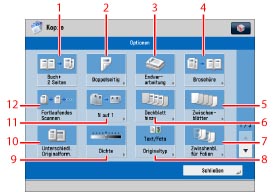
|
1.
|
[Buch
 2 Seiten] 2 Seiten]Durch Berühren dieser Taste aktivieren oder deaktivieren Sie die Funktion <Buch
 2 Seiten>. In dieser Funktion können Sie gegenüberliegende Seiten aus einem Buch in einem Schritt auf getrennte Seiten kopieren. 2 Seiten>. In dieser Funktion können Sie gegenüberliegende Seiten aus einem Buch in einem Schritt auf getrennte Seiten kopieren. |
|
2.
|
[Doppelseitig]
Berühren Sie diese Taste, um die Einstellungen für Doppelseiten zu definieren. Wählen Sie [1
 2], [2 2], [2 2], [2 2], [2 1] oder [Buch 1] oder [Buch Doppelseitig] für Kopien. Doppelseitig] für Kopien. |
|
3.
|
[Endverarbeitung]
Berühren Sie diese Taste, um <Sortieren>, <Gruppieren> oder <Heften> zu wählen.
|
|
4.
|
[Broschüre]
Durch Berühren dieser Taste können Sie mehrere Seiten für eine Broschüre kopieren.
|
|
5.
|
[Zwischenblätter]
Durch Berühren dieser Taste fügen Sie Ihren Kopiensätzen Zwischenblätter, Kapitelseiten oder Registerblätter an bestimmten Positionen hinzu.
|
|
6.
|
[Deckblatt hinzu]
Durch Berühren dieser Taste fügen Sie Deckblätter hinzu.
|
|
7.
|
[Zwischenbl. für Folien]
Durch Berühren dieser Taste können Sie zwischen je zwei kopierte Folien automatisch ein Zwischenblatt einlegen lassen. Auf die Zwischenblätter kann auch kopiert werden.
|
|
8.
|
[Originaltyp]
Berühren Sie diese Taste zur Auswahl des Originaltyps ([Text/Foto], [Karte], [Druckbild], [Fotoausdruck] oder [Text]) den Sie kopieren möchten.
|
|
9.
|
[Dichte]
Durch Berühren dieser Taste können Sie die Kopierdichte justieren.
|
|
10.
|
[Unterschiedl. Originalform.]
Durch Berühren dieser Taste erstellen Sie Kopien von unterschiedlich großen Originalen, die Sie zusammen in den Einzug legen.
|
|
11.
|
[N auf 1]
Durch Berühren dieser Taste können Sie automatisch zwei-, vier- oder achtseitige Originale auf einer Kopie (Vorderseite bzw. Vorder- und Rückseite) kombinieren.
|
|
12.
|
[Fortlaufendes Scannen]
In dieser Funktion können Sie mehrere Dokumentensätze, die zu umfangreich sind um alle Seiten gemeinsam in den Einzug zu legen, in Abschnitte aufteilen und diese getrennt in mehreren Durchgängen einscannen.
|
Display Optionen 2/3
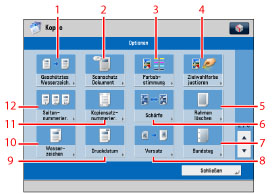
|
1.
|
[Geschütztes Wasserzeich.]
Durch Berühren dieser Taste können Sie verborgenen Text im Hintergrund des Ausdrucks einbetten. Der verborgene Text wird sichtbar, wenn das ausgegebene Dokument kopiert wird. |
|
2.
|
[Scanschutz Dokument]
Durch Berühren dieser Taste können Sie verborgenen Text in Kopien einbetten. Dies erhöht die Sicherheit, da unbefugtes Kopieren verhindert wird. |
|
3.
|
[Rahmen löschen]
Durch Berühren dieser Taste können Sie dunkle Randbereiche und Linien um Originalbilder sowie Schatten von Heftlöchern beseitigen. |
|
4.
|
[Schärfe]
Durch Berühren dieser Taste können Sie die Schärfe des Originalbilds für die Kopie höher oder niedriger einstellen. |
|
5.
|
[Bundsteg]
Durch Berühren dieser Taste können Sie einen Heftrand an den Seiten der Kopie einrichten. |
|
6.
|
[Versatz]
Durch Berühren dieser Taste können Sie die Position des Originalbilds auf der Kopie versetzen. |
|
7.
|
[Druckdatum]
Mit dieser Funktion können Sie das Datum drucken. |
|
8.
|
[Wasserzeichen]
Mit dieser Funktion können Sie ein Wasserzeichen drucken. |
|
9.
|
[Kopiensatznummerier.]
Mit dieser Funktion können Sie Kopiensatznummern drucken. |
|
10.
|
[Seitennummerier.]
Mit dieser Funktion können Sie Seitenzahlen drucken. |
Display Optionen 3/3
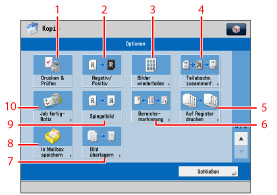
|
1.
|
[Drucken & Prüfen]
Wenn Sie Originale vom Vorlagenglas einscannen, prüfen Sie mit dieser Taste die eingescannten Bilder Seite für Seite, bevor Sie sie kopieren. |
|
2.
|
[Negativ/Positiv]
Berühren Sie diese Taste, wenn Sie bei den Kopien die hellen und dunklen Abstufungen umkehren möchten. |
|
3.
|
[Bilder wiederholen]
Mit dieser Funktion können Sie das gesamte Original mehrfach untereinander oder nebeneinander auf einer Kopie abbilden. |
|
4.
|
[Teilabschn. zusammenf.]
Mit dieser Funktion können Sie mehrere Sätze von Originalen mit unterschiedlichen Kopiereinstellungen scannen und als ein Dokument drucken. |
|
5.
|
[Auf Register drucken]
Nach Berühren dieser Taste können Sie auf die Register an Registerblätter drucken. |
|
6.
|
[Tandemkopie]
Mit dieser Funktion können Sie Kopien auf dem System und einem Tandemkopie-Partnergerät ausdrucken.
|
|
7.
|
[Bild überlagern]
Durch Berühren dieser Taste können Sie das zu kopierende Original mit einem gespeicherten Bild überlagern. |
|
8.
|
[In Mailbox speichern]
Mit dieser Funktion können Sie Originale, die über die Kopieranzeige eingescannt wurden, als Datei in einer Mailbox speichern. |
|
9.
|
[Spiegelbild]
Berühren Sie diese Taste, wenn Sie Spiegelbilder des Originals herstellen möchten. |
|
10.
|
[Job fertig-Notiz]
Berühren Sie diese Taste, wenn Sie den Absender des Auftrags bei Fertigstellung per E-Mail informieren wollen. |
|
HINWEIS
|
|
Sie können auf dem Grundfunktionendisplay für reguläres Kopieren und dem für Expresskopien dieselben Operationen durchführen. Stellen Sie auf dem Display <Einstellungen/Speicherung> ein, welches Display angezeigt werden soll. (Vgl. Abschnitt "Umschalten des Grundfunktionendisplays zum Kopieren".)
|